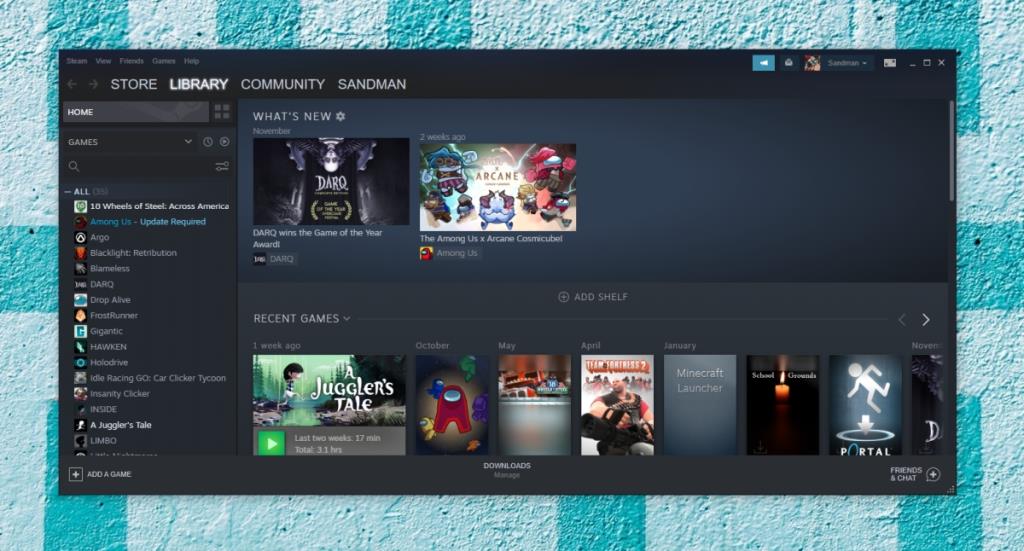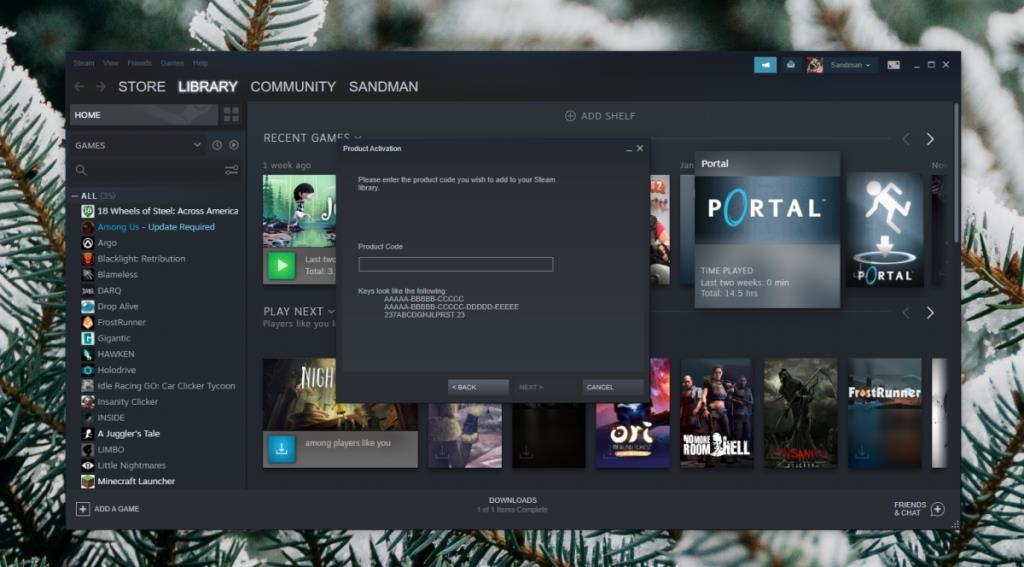Steam là một nền tảng an toàn để mua trò chơi. Bạn không gặp rủi ro khi mua một trò chơi giả mạo và có các tùy chọn để bán lại trò chơi, điều mà bạn không thường thấy với các giao dịch mua kỹ thuật số. Theo như phân phối trò chơi, Steam sẽ kiểm tra tất cả các hộp và sau đó là một số.
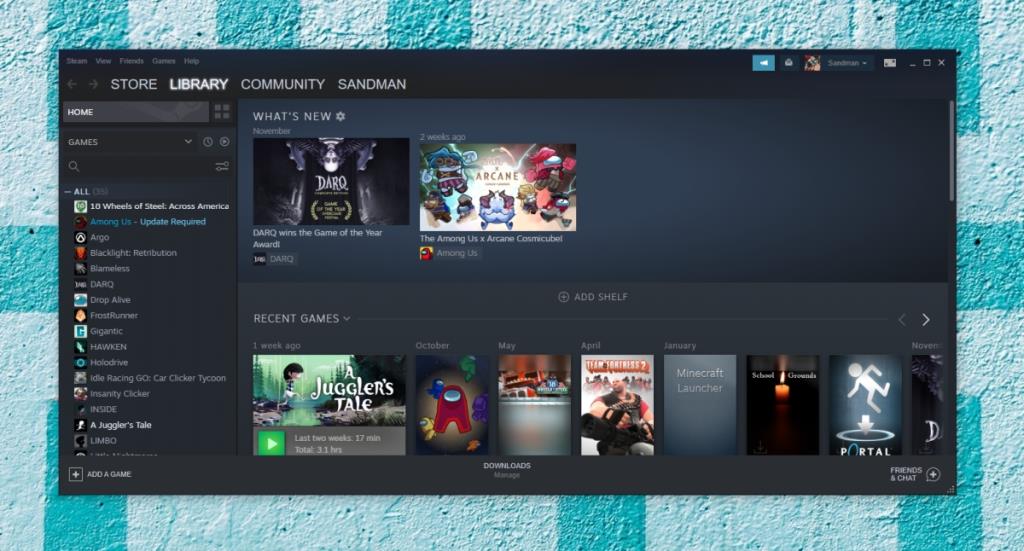
Phím hơi nước
Khóa Steam là một công cụ mà các nhà phát triển sử dụng để phân phối trò chơi của họ. Đó là một công cụ quảng cáo (nhưng các nhà phát triển có thể sử dụng miễn phí theo cách họ thích), có thể được sử dụng để chia sẻ bản sao (phát hành hoặc phát hành trước) trò chơi của họ. Chìa khóa cho phép người dùng cài đặt trò chơi mà không cần mua nó.
Nhận các phím Steam
Nếu bạn tìm kiếm trực tuyến cho các khóa Steam, bạn sẽ tìm thấy rất nhiều trang web bán các khóa Steam. Những khóa này có thể xác thực hoặc không và khả năng cao là chúng không phải. Nói chung là một ý tưởng tồi khi sử dụng chúng. Nếu bạn đang mua khóa Steam cho một trò chơi, tốt hơn là bạn nên mua trò chơi đó. Nếu trò chơi đắt tiền, hãy thêm nó vào danh sách mong muốn của bạn và khi nó được bán, bạn sẽ nhận được một email. Các trò chơi có xu hướng được bán thường xuyên và vài lần trong năm. Đôi khi, chúng được giảm giá hơn 50%.
Cài đặt khóa Steam
Nếu bạn đã được cấp một khóa Steam (hoặc bạn đã mua một khóa), đây là cách bạn có thể sử dụng nó để cài đặt trò chơi.
- Mở ứng dụng khách Steam trên máy tính để bàn (đảm bảo rằng bạn đã đăng nhập).
- Đi tới Trò chơi> Kích hoạt một sản phẩm trên Steam.
- Nhấp vào Tiếp theo trên cửa sổ mở ra.
- Chấp nhận thỏa thuận cấp phép người dùng cuối.
- Nhập khóa Steam vào trường nhất định.
- Nhấn tiếp.
- Nhấp vào Kết thúc.
- Cửa sổ tải xuống trò chơi sẽ mở ra.
- Nhấp vào Tiếp theo để bắt đầu tải xuống.
- Sau khi tải xuống hoàn tất, bạn sẽ có thể chơi trò chơi.
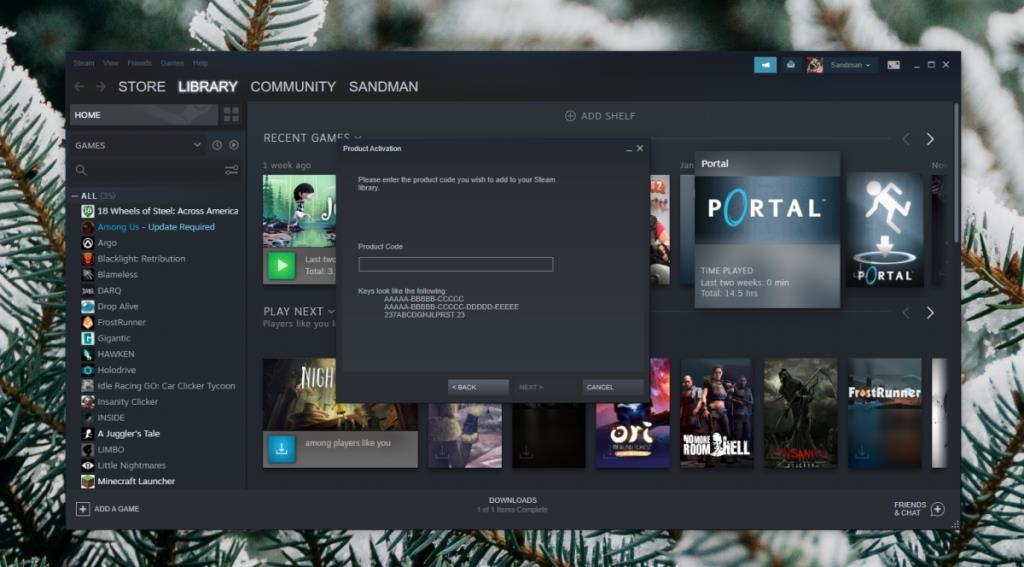
Tạo khóa Steam
Nếu bạn là nhà phát triển trò chơi đang tìm cách tạo khóa Steam cho trò chơi của mình, bạn có thể làm như vậy từ trang trò chơi của mình trên Steamworks. Bạn nên đọc tài liệu về Steam Keys nếu bạn định yêu cầu chúng. Có ba loại khóa khác nhau mà bạn có thể phân phối và chúng đều có các điều kiện sử dụng riêng.
Sự kết luận
Phím Steam được bán trực tuyến cung cấp trò chơi với giá thấp hơn. Một số khóa trong số này có thể là khóa xác thực nhưng trừ khi chúng được phân phối trực tiếp bởi nhà phát triển trò chơi, bạn có nguy cơ phải trả tiền cho một thứ gì đó không hoạt động. Nếu bạn đang tìm kiếm một trò chơi được giảm giá, bạn cũng có thể xem xét mua một trò chơi đã qua sử dụng trên Steam.